Arbeitsfläche erstellen
Beschreibung
Auf einer Arbeitsfläche werden Daten gespeichert und ausgewählten Benutzern zugänglich gemacht, damit sie zusammenarbeiten können.
Details
easydoo-User Moritz Müller hat bereits Zugriff auf die Arbeitsfläche von seinem Geschäft («Treuhand AG») und möchte easydoo auch privat und im Verein nutzen. Da die Bereiche rechtlich unabhängig sind, legt er dazu zwei weitere Arbeitsflächen an, je eine für «Familie Müller» und für «Volleyball-Club Supersmash»". In der privaten Arbeitsfläche haben nur Personen seiner Familie Zugriff, in der Arbeitsfläche des Vereins alle Vorstandsmitglieder und Funktionäre.
Wenn sich ein Benutzer neu bei easydoo registriert, muss er mit dem Registrierungsprozess eine erste Arbeitsfläche erstellen (siehe Wie kann ich mich registrieren und ein easydoo Konto einrichten?). Wenn der Benutzer bereits einer Arbeitsfläche angehört, kann er zusätzliche Arbeitsflächen anlegen. Beim Erstellen einer Arbeitsfläche muss der Benutzer einen easydoo-Plan auswählen. Der Plan bestimmt den Funktionsumfang, der innerhalb dieser Arbeitsfläche zur Verfügung steht. Die entsprechenden Lizenzgebühren werden je nach Vereinbarung monatlich oder jährlich belastet.
Schritt-für-Schritt-Anleitung
- Wenn du bereits in easydoo eingeloggt bist, kannst du eine Arbeitsfläche erstellen, indem du oben links in der App auf die Arbeitsflächen-Auswahl klickst.
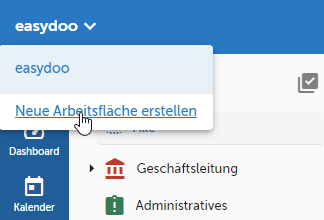
Abb. 1 - Neue Arbeitsfläche erstellen
- Du klickst auf «Neue Arbeitsfläche erstellen» (siehe Abb. 1).
- Wähle einen Namen für deine Arbeitsfläche aus (z.B. «Treuhand AG») und bestätige anschliessen mit «Erstellen» (siehe Abb. 2).
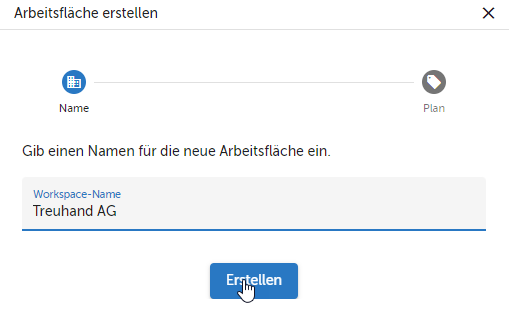
Abb. 2 - Name der Arbeitsfläche wählen
- Als nächstes kannst du deine Team-Grösse auswählen. Wenn du das Free Paket nimmst, kannst du max. 5 Benutzer auswählen und auf «Jetzt starten» klicken. Falls du noch mehr aus easydoo herausholen möchtest, wählst du den Basic oder Standard Plan aus. Hier kann die Team-Grösse und Abrechnungsperiodizität flexibel angepasst werden. Bestätige anschliessend mit «Gratis testen», um 30 Tage kostenlos mit dem entsprechenden Plan zu arbeiten (siehe Abb. 3).
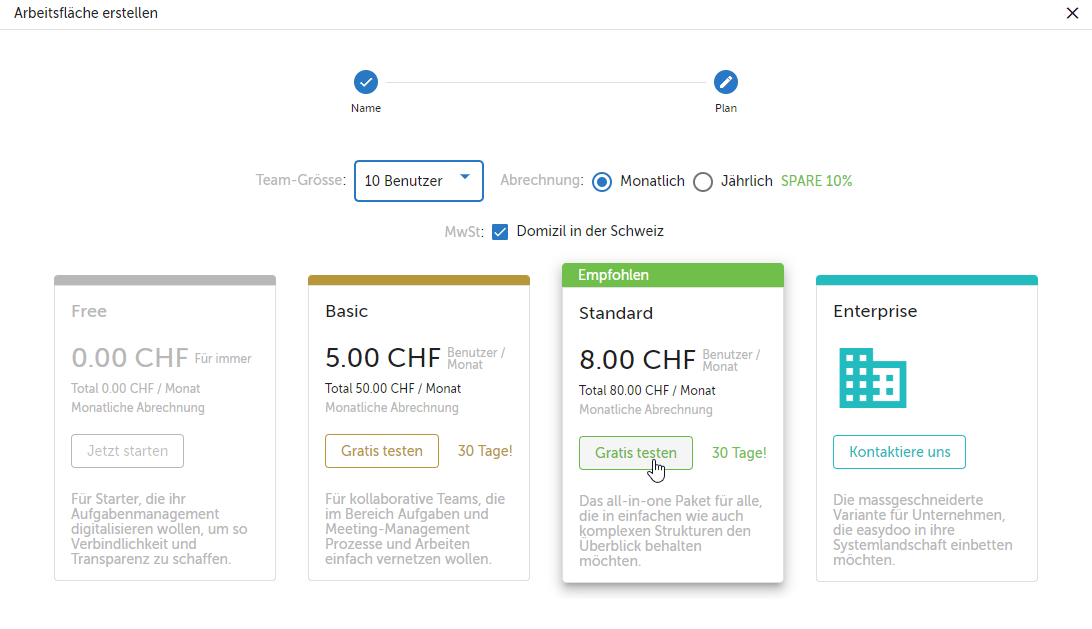
Abb. 3 - Den Plan auswählen
- Wenn du eine kostenpflichtigen Plan ausgewählt hast, dann musst du deine Kreditkarteangaben hinterlegen, damit nach Ablauf der Testphase der Abonnementspreis belastet werden kann. Im linken Bereich siehst du der Betrag, der nach der Testlaufzeit fällig wird. Rechts gibst du die Kartendaten ein und bestätigst anschliessen mit «Test beginnen» (siehe Abb. 4).
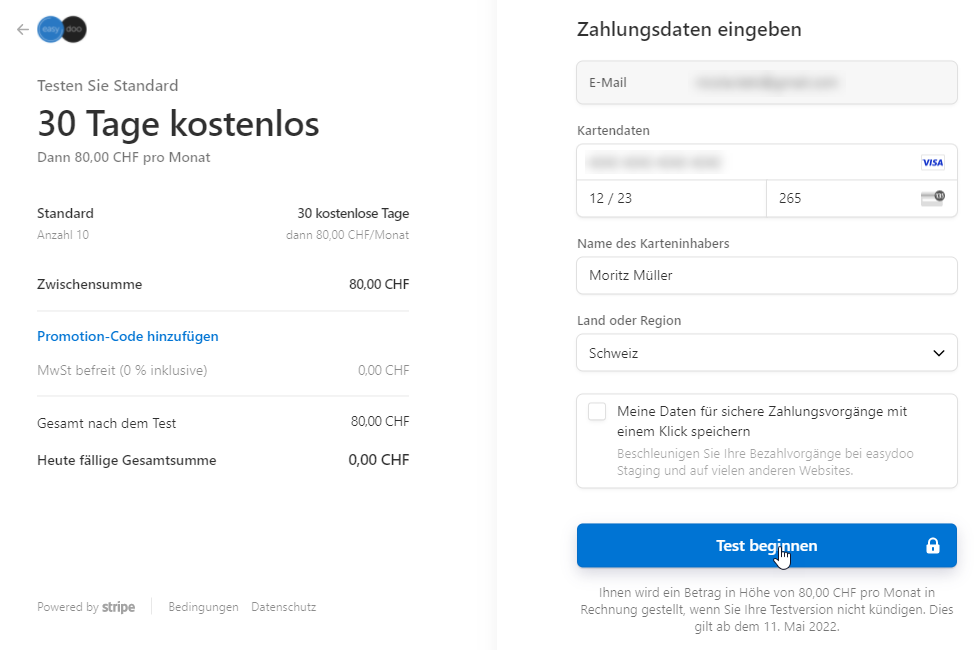
Abb. 4 - Zahlungsinformationen angeben
Tipps
Wir empfehlen dir in jedem Fall pro Unternehmen nur eine Arbeitsfläche zu erstellen, damit dein Team den maximalen Nutzen der Kollaboration und Planung erreicht. Möchtest du nach Abteilungen differenzieren, dann kannst du über eine individuelle Ordnerstruktur entsprechend Zugriffsrechte definieren.
Verweise
Customer support service by UserEcho
